
ОС Deepin безумовно є одним з дистрибутивів Linux, який Він має одне з найкрасивіших робочих середовищ, яке ми можемо побачити в Linux. Для тих людей, які досі не знають цього розподілу, я можу сказати наступне.
Deepin - це дистрибутив Linux розроблена китайською компанією Wuhan Deepin Technology, це дистрибуція з відкритим кодом і заснований на DebianЩо він використовує своє власне робоче середовище, яке виглядає приємно і поліровано.
Цей розподіл Це може бути одна з найбільш рекомендованих систем GNU / Linux для тих, хто переходить із Windows у світ Linux для використання.
Y особливо для тих людей, які не мають базового поняття про Linux. Ця рекомендація базується на Deepin має один із найпростіших та найінтуїтивніших процесів встановлення.
Тож для цього не потрібно більше, ніж лише базове уявлення про те, що таке ваш жорсткий диск та його розділи.
Незважаючи на це, є новачки, які цього не розуміють, і це зрозуміло, тому що ми всі проходимо цей момент на початку.
Ось чому давайте поділимося з новачками цим простим посібником з налаштування.
Перед початком процесу встановлення надзвичайно необхідно знати вимоги, необхідні для встановлення Deepin на нашому комп'ютері.
Системні вимоги для встановлення ОС Deepin:
- Процесор Intel Pentium IV 2 ГГц або вище.
- 1 ГБ оперативної пам'яті або більше для кращої роботи.
- 20 ГБ вільного місця на диску або більше.
- Зчитувач DVD у разі встановлення цим способом.
- USB-порт у разі встановлення цим способом.
Deepin OS 15.6 завантажити
Знаючи вимоги та переконавшись, що вони у нас є, ми можемо перейти до завантаження ISO системи, яку ви можете завантажити з офіційного веб-сайту дистрибутива, посилання це.
Інсталяційний носій DVD
- Windows: Ми можемо записати ISO за допомогою Imgburn, UltraISO, Nero або будь-якої іншої програми, навіть без них у Windows 7, а пізніше це дає нам можливість клацнути правою кнопкою миші на ISO.
- Linux: Ви можете використовувати особливо те, що поставляється з графічними середовищами, серед яких є Brasero, k3b та Xfburn.
Інсталяційний USB-носій
- Windows: Ви можете використовувати Universal USB Installer, LinuxLive USB Creator, Etcher, будь-який з них простий у використанні.
- Linux: Рекомендованим варіантом є використання команди dd:
dd bs=4M if=/ruta/a/deepin.iso of=/dev/sdx && sync
Хоча ви також можете завантажити Etcher і полегшити роботу з цією програмою.
Встановлення Deepin OS 15.6
Після створення нашого інсталяційного носія ми повинні переконатися, що у нас є можливість завантаження з DVD або USB в BIOS нашої системи.
Я не торкаюся цієї теми через велику різноманітність, яка існує, ви можете проконсультуватися в мережі або в керівництві до вашої материнської плати / обладнання, як увімкнути цю опцію, яку ви зазвичай знайдете в "Завантаження" або "Налаштування завантаження" вкладку.
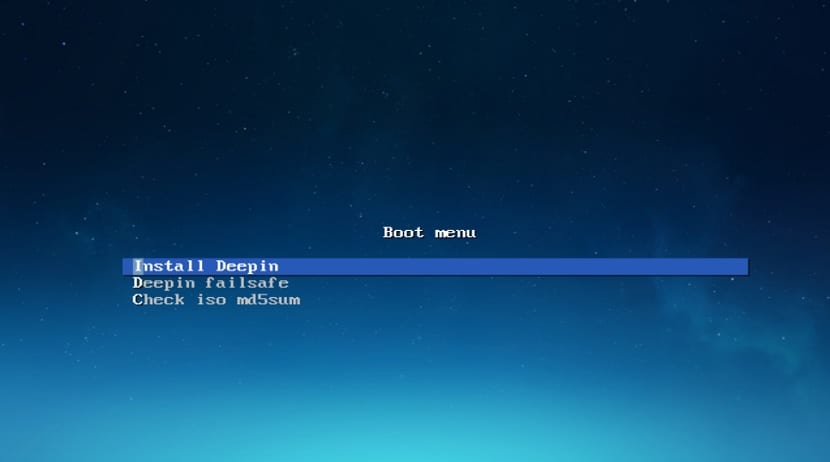
Тільки при запуску комп'ютера нам доведеться вибрати перший варіант, який є "Встановити Deepin", за допомогою якого він почне завантажувати все необхідне для запуску інсталяції на нашому комп’ютері.

Зроблено це тепер позиціонує нас у варіанті вибору мови встановлення і за допомогою якої буде налаштована система. При виборі мови ми натискаємо далі.
En наступне меню запитає у нас дані для створення нашого користувача з яким ми будемо працювати в системі, важливо пам’ятати свій пароль, оскільки не тільки важливо увійти в систему, але і це буде той, який вам потрібен для роботи в терміналі.

На наступному кроці ми попросимо вибрати наш часовий пояс, ми вибираємо наш і натискаємо далі.

На цьому кроці ми повинні вибрати місце встановлення, або тут на всьому жорсткому диску, або на певному розділі.

Перший варіант - виконати просту установку де ми вибираємо лише розділ або диск, де ми хочемо встановити систему.

Si ми хочемо більш просунуту установку або наш розділ, куди ми хочемо встановити, не відображається, тут ми можемо це налаштувати.
Тут нам будуть показані всі наявні тут розділи, ми можемо вибрати, де він буде встановлений, і налаштувати його.

Ми натискаємо на продовжити, і тепер нам залишається почекати, поки встановлення закінчиться, щоб розпочати насолоджуватися цим розподілом.
На якій бібліотеці базується ваше середовище?
У DTK (Deepin Tool Kit) в основному C ++ і Qt
Мені здається бідною статтею. Я очікував побачити знімок екрана дистрибутива більше, ніж "у ньому є одне з найкрасивіших середовищ робочого столу, яке ми можемо побачити в Linux". Однак лише кілька знімків екрану інсталяції. Я також очікував, що ви прокоментуєте, яке програмне забезпечення воно є базою, і ті цікавинки, які приносить лише Deepin.
Дякую за вашу роботу